פרסומת
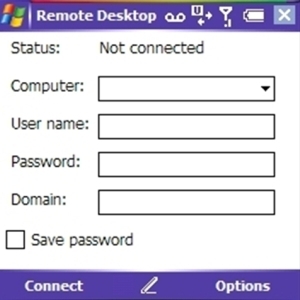 אחד היתרונות של שימוש במערכות הפעלה מאותה חברה הוא שיש ברמת תאימות מסוימת. משמעות הדבר היא שזו צריכה להיות משימה קלה להתחבר לשרת Windows עם מחשב Windows ולבדוק מה קורה, באמצעות Terminal Services או ממשיכו של שולחן העבודה המרוחק.
אחד היתרונות של שימוש במערכות הפעלה מאותה חברה הוא שיש ברמת תאימות מסוימת. משמעות הדבר היא שזו צריכה להיות משימה קלה להתחבר לשרת Windows עם מחשב Windows ולבדוק מה קורה, באמצעות Terminal Services או ממשיכו של שולחן העבודה המרוחק.
אולם תאימות זו חורגת ממכשירים שולחניים. אם ברשותך מכשיר Windows Mobile, Pocket PC או מכשיר Windows CE אחר, תגלה שיש גם דרך לחבר מכשיר כזה לשרת שלך לניהול מרחוק.
היתרונות של גישה לשרת מרוחק
הם עברו מזמן הימים שבהם מנהל מערכת יצטרך להסתובב בחדר שרתים קפוא, מכופף מעל קונסולת מחסנית שרתים שמתקלף במקלדת ההחלפה ומתמרן בצורה נאותה כדורסל. בזכות הכלים המרוחקים שהופיעו מאז Windows 2000 Server, ניתן להפעיל כלי עזר ותוכנה מרחוק, בדוק את מצב השרת, צפה למשל בתוכנת אנטי-וירוס, ו- הרבה יותר.
החלקים הבאים מסבירים כיצד להתחבר למכשיר Windows Mobile לשירותי Terminal בשרתים של Windows 2000 ולשולחן עבודה מרוחק ב- Windows 2003 ואילך לשרתים. שים לב כי חיבור רשת - Wi-Fi או אינטרנט נייד - נדרש כדי שאחד מהפתרונות הללו יעבוד.
שירותי מסוף וחלונות 2000
אם אתה משתמש בשרת Windows 2000, כדי לחבר את מכשיר Windows Mobile / Windows CE שלך Terminal Server, תזדקק לתקליטור Windows 2000 Server בו תוכלו למצוא את שרת המסוף הנייד כלי. אם הדיסק לא יהיה זמין, תוכלו למצוא את התוכנה באתר ZDnet (חובה להירשם בחינם). למרבה הצער עקב הגעתה של Windows Phone, הקישור להורדת התוכנה ממיקרוסופט הוסר.
ברגע שיש לך תוכנה זו, חבר את מכשיר Windows Mobile שלך למחשב עם התקנת ActiveSync ואז הפעל את ההורדה setup.exe תוכנה שתתקין את לקוח הטרמינל במכשיר שלך.
במכשיר ה- Windows Mobile שלך, פתח התחל> תוכניות> לקוח שרת Terminal ושמו את החיבור, ואחריו שם השרת או כתובת ה- IP. במקרים מסוימים בעיות DNS ימנעו את הרזולוציה המוצלחת של שם השרת, ולכן מומלץ בדרך כלל כתובת IP.
הקש הבא, לאחר מכן התחבר אוטומטית, הזנת שם המשתמש, הסיסמה והדומיין. שים לב שאם לא תבחר בכניסה האוטומטית, תצטרך להיכנס בכל פעם שתתחיל את החיבור.
לאחר לחיצה הבא, לאחר מכן תהיה לך גישה לשרת. להשתמש שולחן עבודה לתצוגה לצפייה בשולחן העבודה המלא או הפעל אפליקציה לתכנית ספציפית. לחץ על סיים לסיום ההתקנה ולהפעלת החיבור.
הגדרת חיבור לשולחן עבודה מרוחק ב- Windows Server 2003 ואילך
עבור שרתים עם מערכת הפעלה Windows 2003 ואילך, תצטרך להשתמש בלקוח שולחן העבודה המרוחק שמקורו ב- Windows Mobile 5 ואילך. למרבה הצער זה לא נשלח בכמה גרסאות אלא זמין באינטרנט - קישור כזה הוא זה - שיש להעתיק למכשיר הנייד שלך ואז לבצע אותו להתקנה. שים לב שיש להתקין את זה באחסון הראשי של הנייד שלך, ולא בכרטיס הזיכרון, מכיוון שאתה עלול להיתקל בבעיות באינטראקציה עם מקלדת.
לאחר ההתקנה, היישום יהיה זמין ב- תוכניות תפריט בטלפון שלך.

באפשרותך להגדיר את השלט באמצעות קביעת תצורה ראשונה של שולחן העבודה או מערכת ההפעלה Windows לשרת כדי לקבל חיבורים נכנסים. מקש ימני מחשב, בחר מאפיינים> הגדרות מרחוק ועל מרחוק בחר בכרטיסייה אפשר חיבורים ממחשבים שמריצים כל גרסה של שולחן עבודה מרוחק (פחות מאובטחים). אתה יכול לעבור לאפשרות המאובטחת יותר בהמשך לאחר יצירת החיבור הבסיסי, במידת הצורך.
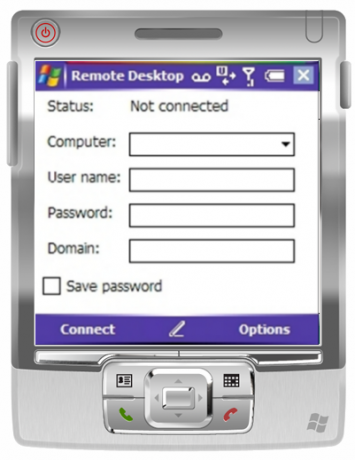
בשלב הבא, טען את אפליקציית RDP בטלפון שלך, הוסף את כתובת ה- IP של המכשיר שאליו אתה מתחבר (בין אם שרת Windows או מחשב Windows) מתחת ל מחשב ואז ציין את שם המשתמש, הסיסמה והדומיין עבור החשבון. הקש התחבר ואז התוכנה תקים חיבור, שתאפשר לך להציג את שולחן העבודה של המחשב המרוחק.
מה עם Windows Phone?
מפתיע ככל שזה נראה, הוראות אלה מיועדות אך ורק למכשירי Windows Mobile / Pocket PC. יתכן שיש לך מחשב כף יד כף יד או טלפון נייד שלא הוחלף במכשיר מעודכן יותר בגלל היעדר מימון או פשוט מכיוון שיש לך דרישות מורשת אחרות המחייבות את המשך השימוש באחת מאלה מכשירים.
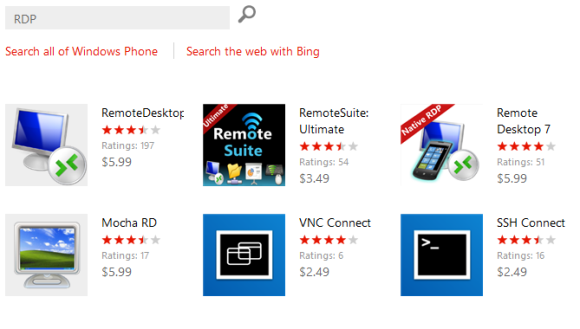
למרבה הצער אין שום אפשרות בפלטפורמת Windows Phone החדשה - מקורית או צד ג '- לגישה לשרת הטרמינל הישן. על מנת להשתמש באחד מהמכשירים הללו (כגון מכשירי Nokia Lumia), יהיה עליכם להתקין שולחן עבודה מרוחק ייעודי תוכנה בשרת ובטלפון ובזבוז זמן רב יותר בתצורה זו מכפי שתשתמש במכשיר Windows Mobile. יתר על כן, אף אחד מפתרונות ה- RDP עבור Windows Phone אינו כרגע בחינם.
סיכום
הקלות בה ניתן להגדיר חיבור שרת שירותי Terminal עם מכשיר Windows Mobile או התקן Windows CE אחר מעיד על כך. האופן שבו מכשירי Windows שונים יכולים לתקשר ולאפשר למשתמשים ומפתחים ארגוניים להפיק את המרב מהפעילות השונה מערכות.
זה באמת לא צריך לקחת יותר מכמה דקות כדי ליצור חיבור לשרת באמצעות פרוטוקול שולחן העבודה המרוחק, וברגע שזה ייעשה אתה תהיה לך אפשרות לגשת לכלים ולמסמכים המאוחסנים שם מכל מקום, בתנאי שיש לך חיבור אינטרנט עבור Windows Mobile שלך התקן.
קרדיט תמונה: JustAnotherMobileMonday.com
כריסטיאן קאוולי הוא סגן עורך לביטחון, לינוקס, עשה זאת בעצמך, תכנות וטכנולוגיות. הוא גם מייצר את הפודקאסט שימושי באמת ובעל ניסיון רב בתמיכה בשולחן עבודה ותוכנה. תורם למגזין Linux Format, כריסטיאן הוא טינקרר Raspberry Pi, חובב לגו וחובב משחקי הרטרו.


